Как запустить рекламу в инстаграм: пошаговая инструкция
Как не слить бюджет, почему в ленте нет рекламы и как можно что-то сделать через Ads Manager — три кита, на которых держаться запросы в гугл о рекламе в Instagram. Чтобы они не возникали, прочитайте этот материал. В нем описаны 3 способа, как самому запустить рекламу в Instagram.
Способы идут в очередности от «Настроить за 5 минут» до «Убить боса».
Настройка через профиль в InstagramПо щелчку пальцев фея-крестная наколдовывает Золушке хрустальные туфли, а вы — запускаете промо через профиль в Instagram. Для этого нужно сначала убедиться, что аккаунт переключен на бизнес-профиль. Проверьте это в разделе Настройки → Аккаунт. После этого подключите способ оплаты, чтобы коллекторы Марка Цукерберга не стучались в двери. Переходите в Настройки, далее выбираете Платежи и после — Способ оплаты. Instagram предложит выбрать валюту, регион, а после — добавить банковские данные.
Переходим к настройке: через профиль в Instagram можно рекламировать только существующие публикации в ленте и сторис, загрузить креатив, который не будет отображаться в ленте, нельзя. Ограничения продвижения сториз: нельзя рекламировать архивные материалы и креативы с голосованиями, реакциями.
Ограничения продвижения сториз: нельзя рекламировать архивные материалы и креативы с голосованиями, реакциями.
Когда вы выбрали или опубликовали контент для рекламы, жмите кнопку «Продвигать» и переходите в настройки целей рекламной кампании. Их 3: посещение профиля, посещения сайта, и сообщения в директ. Выбирайте одну из них, исходя из того, зачем нужна рекламная кампания.
Котик показывает, как можно продвигать публикацию
Например, подруги запустили Instagram-магазин, где продают свечи ручной работы с надписями. Они хотят, чтобы 1000 людей узнало о магазине, и 100 из них — заказали свечи на подарок друзьям, любимым или врагам. Ведь надпись может быть любой 🙂 Поэтому девушки выбрали цель «Посещения профиля» и запустили рекламу с картинкой заказа с неприличным текстом, чтобы привлечь внимание.
После этого определите целевую аудиторию. Тут два варианта: автоматический и создание аудитории вручную.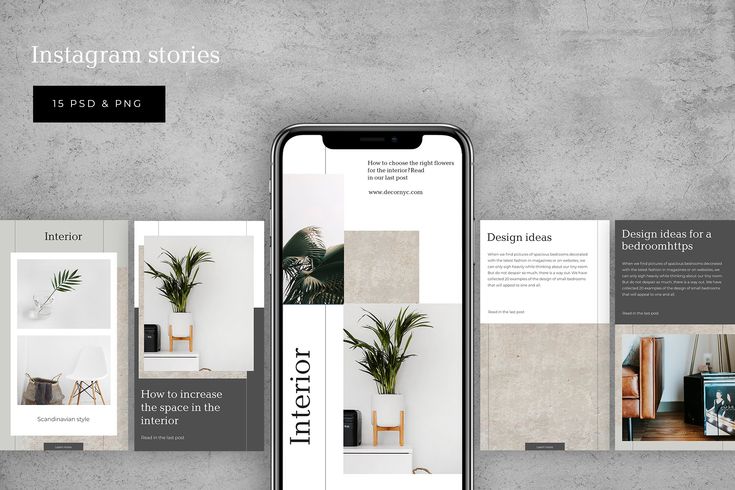 Выбирая второй вариант, вы сможете точнее очертить целевую, указав расположение, интересы, возраст и пол. После введения данных, сверху окна появится число — это приблизительное количество людей, которые увидят рекламу. Если оно слишком большое или маленькое, потестируйте изменение показателей: расширьте интересы или наоборот, ограничьтесь меньшей группой.
Выбирая второй вариант, вы сможете точнее очертить целевую, указав расположение, интересы, возраст и пол. После введения данных, сверху окна появится число — это приблизительное количество людей, которые увидят рекламу. Если оно слишком большое или маленькое, потестируйте изменение показателей: расширьте интересы или наоборот, ограничьтесь меньшей группой.
Дальше — бюджет и длительность кампании. Через Instagram профиль реклама запускается от 1 до 30 дней и от 1 до 100 долларов в день. Нет одного решения, на какой период и бюджет включить рекламу, но разработчики Instagram рекомендуют делать это минимум на 3 дня и от 5 долларов в день. Так алгоритмы изучат аудиторию и будут показывать объявление только тем, кому оно будет интересно.
В финале — проверка. Посмотрите, тот ли пост или сторис планировали запустить, цель промо, выбранную аудиторию, бюджет и время кампании. После этого публикация будет на модерации у службы поддержки Instagram и после того, как ее одобрят, реклама будет активна.
Убедиться, что реклама запущена, можно в разделе «Рекламные инструменты», где отображаются все продвижения, архив кампаний и предложения, какие посты рекламировать. Там же продвижение публикации можно остановить, изменить параметры продвижения и посмотреть статистику.
Рекламный кабинет в Instagram предоставляет меньше инструментов настройки и анализа рекламы, но промо в нем можно запустить за 5 минут.
Настройка через Центр рекламы в FacebookЦентр рекламы — это упрощенная версия Facebook Ads Manager, поэтому для того, чтобы запустить рекламу, создайте страницу бренда в Facebook и свяжите с профилем в Instagram. Главный минус в том, что при настройке невозможно отключить размещения в Facebook. Поэтому он подойдет для настройки рекламы в Instagram, только если вы мечтали масштабироваться, и решили начать с продвижения.
Чтобы войти в Центр рекламы, войдите на страницу и слева в меню Управление страницей найдите этот пункт. Несмотря на отличия интерфейса, начинаете также — выбираете цель рекламы. К знакомым пунктам добавились «Продвигать свое приложение», «Увеличить число лидов» и «Продвигать компанию на местном уровне». Пункт «Продвигать публикацию в Instagram» дублирует настройку рекламы в профиле Instagram, его рассматривать не будем.
К знакомым пунктам добавились «Продвигать свое приложение», «Увеличить число лидов» и «Продвигать компанию на местном уровне». Пункт «Продвигать публикацию в Instagram» дублирует настройку рекламы в профиле Instagram, его рассматривать не будем.
Листайте вниз, Центр рекламы находится в конце
Если не продвигаете существующую публикацию, после выбора цели вам нужно добавить креативы, заполнить пункты объявления, а после этого — нажать на кнопку «Предпросмотр». Она покажет, как будет выглядеть реклама на выбранных площадках. После нескольких переделок макета и непонимания, почему предпросмотр обрезает нужное, вы готовы двигаться дальше.
Пока что кажется, что выглядит похоже, правда? Так и есть, ведь эти платформы разрабатывают одни и те же люди. Разница в возможностях настройки, аналитики, и удобстве интерфейса. Потому что чем дальше в лес, тем больше хочется нанять таргетолога…
К настройкам аудитории. Чтобы выбрать существующую, нужно сначала ее создать.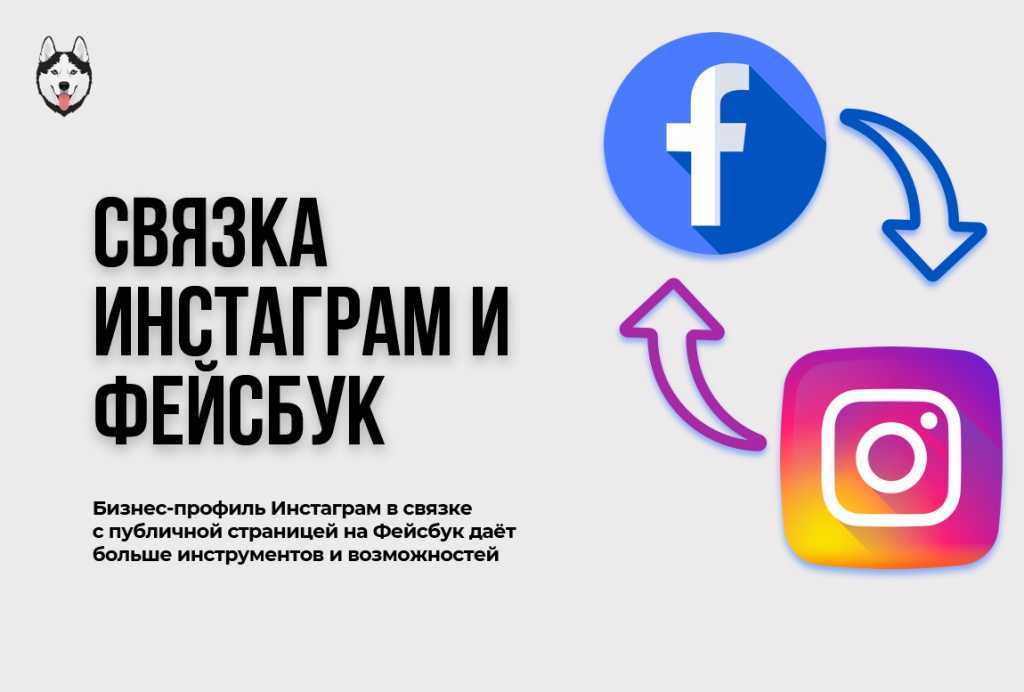 Для этого выберите пункт «Новая» и установите нужные параметры. В Центре рекламы можно настроить не только промо на подписчиков страницы, но и исключить из аудитории. Кроме социально-демографических показателей, доступна также настройка поведения потребителя, таргетинг на людей неподалеку, A/B тесты. Затем установите дневной бюджет, после также увидите потенциальное количество охваченных аккаунтов.
Для этого выберите пункт «Новая» и установите нужные параметры. В Центре рекламы можно настроить не только промо на подписчиков страницы, но и исключить из аудитории. Кроме социально-демографических показателей, доступна также настройка поведения потребителя, таргетинг на людей неподалеку, A/B тесты. Затем установите дневной бюджет, после также увидите потенциальное количество охваченных аккаунтов.
Так как Центр рекламы объединяет несколько приложений Facebook, отметьте площадки размещения рекламы. Отключить можно все, кроме Facebook, поэтому минимальный набор составит лента Facebook + Instagram, или такая же публикация сторис.
После подключите карту для оплаты, при последующих настройках Центр автоматически будет привязывать ее. Также, если вы настраивали рекламу с переходом на сайт, добавьте пиксель Facebook на ссылку. Так вы сможете точнее видеть действия людей, которые увидели рекламу.
Далее Центр рекламы предложит пересмотреть объявление и внести правки, если нужно. Креатив также пройдет проверку на соответствие правилам сообщества, а после в статистике Центра рекламы можно контролировать кампанию, останавливать или продлевать. Там же будет доступна аналитика.
Креатив также пройдет проверку на соответствие правилам сообщества, а после в статистике Центра рекламы можно контролировать кампанию, останавливать или продлевать. Там же будет доступна аналитика.
Ну что, готовы к самому интересному?
Настройка через Facebook Ads ManagerДля начала выключите блокировку рекламы, если у вас такая есть. Ads Manager не кричит «ставки на спорт!», но с включенным блоком может неправильно отображать рекламу, размещение. Затем войдите в Ads Manager через профиль, к которому привязана страница бренда. В этом случае также нужна связь страницы в Instagram и Facebook.
Интерфейс рекламного кабинета не выглядит дружелюбно, но разобраться возможно. В кабинете все иерархично: Кампания (то, зачем настраиваете рекламу, например, получить переходы на сайт) → Группа объявлений (здесь укажите, на кого запускаете промо) → Объявления (креативы, которые будете запускать).
Называйте кампании так, чтобы вы потом сразу понимали, что запустили. Например «Охват Instagram» → «Мамочки 25-34» → «Акция 1+1=3».
Например «Охват Instagram» → «Мамочки 25-34» → «Акция 1+1=3».
Настройка рекламы начинается с простого: кнопки «Создать». Далее выберите цель продвижения, Ads Manager предлагает максимальный набор, поделенный на три категории: узнаваемость, рассмотрение и лиды. Вы уже знаете, как определять цель рекламы, поэтому выбирайте нужную и переходите на следующий шаг.
У каждого пользователя Ads Manager отличается, это один из видов целей
Далее введите название кампании и отключите оптимизацию бюджета, иначе не получится задать параметры самостоятельно. Это первая кампания, поэтому Ads Manager попросит вас внести данные о том, откуда вы и в какой валюте будете оплачивать рекламу.
Сразу после этого вы перейдете на страницу с другим интерфейсом в группы объявлений. Британские ученые считают, что таким способом разработчики Facebook хотят побороть болезнь Альцгеймера: ведь настройки настолько отличаются, что рекламу невозможно настраивать «на сигаретке». Поэтому переходите далее и добавляйте аудиторию и бюджет.
Поэтому переходите далее и добавляйте аудиторию и бюджет.
В Ads Manager доступен детальный таргетинг, с помощью которого можно:
- добавить несколько регионов и исключить ненужные;
- выбрать людей, которых нужно найти, и как часто они посещали это место;
- возраст, пол, демографические интересы;
- языки, на которых говорит аудитория;
- наличие связей со страницей. Например, посещали мероприятия или поставили «Нравится».
Справа стрелочка барометра покажет, насколько широкая выбранная аудитория, если нужно, уточните параметры, чтобы сузить ее.
Настройки аудитории бессмысленны важны, но беспощадны
В этом же разделе выбери, где планируете разместить рекламу. Для этого смените пункт «Автоматические места размещения» на «Выбор мест размещения вручную» и поставьте/уберите галочки. Также обратите внимание на скриншот выше: справа вверху автоматическое уведомление сообщает, что запустить рекламу в Reels не получится из-за местоположения аудитории.
Теперь укажите тип расхода бюджета: дневной или за весь срок показа. С помощью второго типа легче «слить бюджет», но можно настроить конкретные часы и даты показа рекламы. Советуем перейти к нему после практики, а начать с дневного бюджета. Чтобы не получить сюрприз в виде миллионного счета за рекламу, потому что забыли ее остановить (и такое бывало), укажите время окончания кампании, и вы увидите сумму, которую потратите на промо.
Самое сложное позади, пора креативить. В правом верхнем углу жмите на три точки и в выпадающей меню выбирайте пункт «Создать объявление». Проверьте, правильный ли аккаунт, с которого публикуете рекламу, добавьте материалы или выберите публикацию. Посты доступны и с Instagram, и с Facebook, промотировать можно будет только в Instagram.
Кроме файла, добавьте короткое описание и название рекламы
Когда убедились, что данные ввели правильно, переходите во вкладку «Предпросмотр», что увидеть, как будет выглядеть реклама. И можно запускать!
И можно запускать!
В общем меню Ads Manager можно отредактировать, остановить рекламу и получить по ней доступную аналитику.
А что в итоге?- Регулярно просматривайте промежуточные результаты, так вы оптимизируете бюджет и получите лучшие показатели;
- Готовьте креативы, исходя из требований каждого формата, не запускайте в сторис квадратную картинку. Пожалуйста;
- Используйте отдельную карту для оплаты, и пополняйте ее только на сумму кампании. Если на карте будет недостаточно денег, реклама приостановится, а вы не получите счет от Facebook;
- Разделяйте аудитории, и готовьте разные материалы, чтобы выделить эффективные;
- Не бойтесь пробовать. Запустите рекламу в Instagram на 5 долларов и посмотрите на результаты. Ведь все с чего-то начинали;
- Анализируйте результаты. Для этого перед запуском промо составьте план и укажите, что хотите получить после окончания.
 Сравните эти показатели с фактическими, выделите ошибки и победы.
Сравните эти показатели с фактическими, выделите ошибки и победы.
Остались вопросы? Следите за блогом, здесь будет еще больше полезной информации. Например, в этом материале вы узнаете, какие виды рекламы в Instgram есть и как выбрать нужный.
Таргетированная реклама в Инстаграм: правильная пошаговая инструкция по самостоятельной настройке
02.05.2021
Для привлечения подписчиков и клиентов на свой аккаунт в Инстаграме, необходимо настроить рекламу. Сегодня наиболее эффективной считается таргет. Разберёмся детально, как самостоятельно настроить таргетированную рекламу в Инстаграме, в чем поможет пошаговая инструкция.
Содержание
Зачем нужна таргетированная реклама Инстаграм-аккаунта
Таргетинг – наиболее эффективный инструмент для рекламы, позволяющий экономить время, деньги и собственные силы. В процессе настройки рекламы можно выбрать те параметры, по которым будет происходить отбор ЦА согласно интересам людей.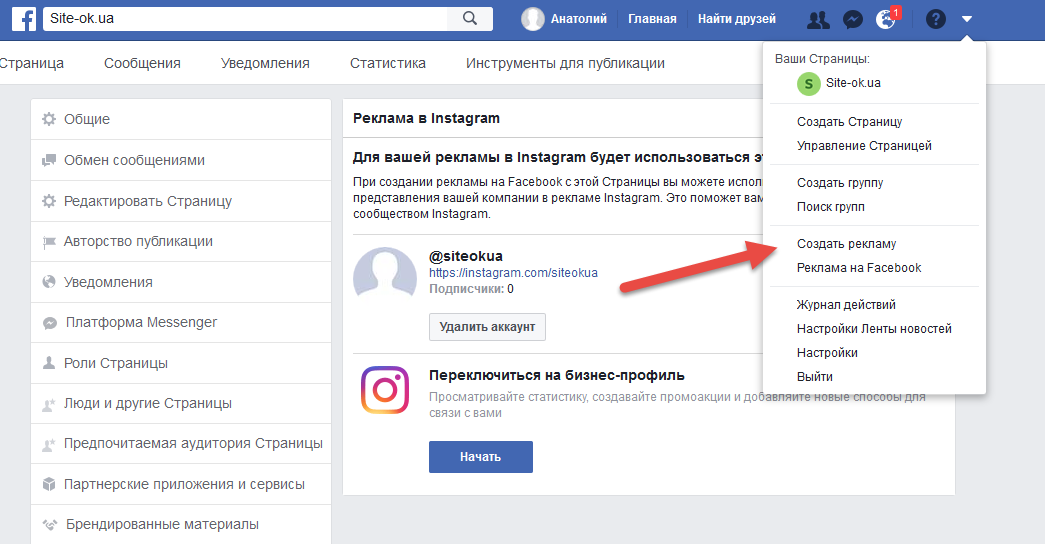 Эффективный таргетинг в Инстаграм обусловлен тем, что показ будет производиться только на страницах тех людей, которые являются потенциально заинтересованными в приобретении вашего продукта.
Эффективный таргетинг в Инстаграм обусловлен тем, что показ будет производиться только на страницах тех людей, которые являются потенциально заинтересованными в приобретении вашего продукта.
Также таргетированная реклама позволяет:
- Повысить конверсию сайта. В результате большее число людей при переходе по рекламному объявлению приобретут товар.
- Улучшить продвижение сайта в поиске.
- Снизить нагрузку с персонала.
Как же работает таргет в Инстаграме? Все происходит аналогично другим соцсетям, т.е. реклама органично встроена в ленту пользователя. Во время просмотра постов либо сторис периодически показываются рекламные объявления блогеров, магазинов, продуктов и пр.
Читайте также: Как выбрать и собрать аудиторию для таргетинга в Инстаграм.
Создание бизнес-аккаунта
Прежде чем рассмотреть пошаговый таргетинг в Инстаграме, необходимо создать бизнес-аккаунт:
- Переходим в нужный профиль в Инстаграм, для чего заходим в настройки приложения, выбираем «Аккаунт» и «Переключиться на профессиональный аккаунт».

- Выбираем тип «Бизнес» и нужную категорию.
- Подключаем профаккаунт к странице Facebook согласно инструкции.
Как настроить таргетинг в Инстаграм пошагово
Правильная настройка таргетинга состоит из таких действий:
- Создание страницы на Facebook для Instagram по ссылке https://www.facebook.com/pages/create.
- Привязка аккаунта Instagram к Facebook, для чего нужно нажать «Подключить аккаунт Инстаграм» и следовать инструкции https://business.facebook.com/latest/settings/presma_instagram.
- Создать рекламный кабинет на Facebook.
- Создать рекламное объявление.
Далее рассмотрим инструкцию, как пошагово самому создать таргетированную рекламу в Instagram.
О тонкостях настройки таргета я рассказываю на своём КУРСЕ и в Телеграм КАНАЛЕ.
Создание рекламного кабинета на Facebook
Рекламный кабинет создаётся в Ads Manager, для чего нужно перейти на https://www.facebook.com/adsmanager/manage/.
Следующие шаги:
- Выбираем необходимую страницу из меню «Аккаунты Business Manager».
- Для создания кабинета переходим в настройки кампании.
- Нажимаем «Добавить» и «Создание рекламного аккаунта».
- Выбираем нужные параметры.
- Если рекламный аккаунт создан от имени страницы, выбираем, кто может иметь к нему доступ, передвигаем все ползунки вправо и жмем «Назначить».
- Добавляем платёжную систему.
Детальный таргетинг в Инстаграм через Фуйсбук
Для создания таргетированной рекламы переходим в рекламный кабинет https://www.facebook.com/adsmanager/manage/ и нажимаем «Создать». Выбираем цель рекламной кампании.
Таргетинг можно настроить по таким целям:
- Узнаваемость. Подходит для максимального охвата ЦА, если у вас новый бренд.
- Рассмотрение. Будет оптимальной, чтобы заинтересовать людей для проявления активности.
- Конверсии. Цель, при которой будут оплачиваться продажи.

Выбрав цель, нужно определиться с типом. Например, «Рассмотрение» и «Трафик», после чего нажимаем «Продолжить». Затем редактируем название кампании и нажимаем «Далее». Если в качестве цели при правильном таргетинге в Инстаграме был выбран «Трафик», необходимо указать, куда вы хотите его направить.
Направить можно:
- На сайт.
- В приложение.
- В мессенджер.
Стоимость таргетированной рекламы
Чтобы понять примерный охват у рекламы, нужно указать стоимость на определенный срок. На охват влияют виды таргетинга, которые будут настроены далее. Стоимость рекламы напрямую определяется вашими настройками. Потенциальный охват можно наблюдать по шкале. Разбираясь, как правильно таргетировать рекламу в Инстаграм, следует оставаться в зеленой зоне и сильно не расширять и не сужать аудиторию. С учетом бюджета и введенных настроек можно узнать, сколько пользователей увидят вашу рекламу и каких результатов ожидать от кампании. Исходя из этого можно будет увеличить/уменьшить бюджет.
Это может быть полезным: Как сделать макет для рекламы в Инстаграм: примеры и шаблоны.
Аудитория для таргетинга
Выбираем местоположение, возраст, пол, интересы. Цену можно снизить путем удаления дорогих городов. В «Детальный таргетинг» указываем интересы своей аудитории, при этом можно сужать аудиторию, удалив людей по интересам.
Места размещения
Поскольку вам нужна реклама только в Инстаграм, следует самостоятельно выбрать места размещения. В дополнительных параметрах можно отметить показ объявлений для владельцев с Android/iOS.
Оптимизация и показ
- Контрольная цена. Необязательно заполнять. Можно указать максимальную цену за показ вашей рекламы. В конце выбираете нужный аккаунт Инстаграм.
- Настройка объявления. Выбираем, будет рекламироваться новый или уже опубликованный пост.
- Рекламные креативы. Появляется при создании нового поста.
Далее загружаем фото/видео и добавляем текстовое сопровождение.
Как таргетировать рекламу в Инстаграм по правилам
Существует ряд правил для рекламных объявлений:
- Текст описания –до 125 символов.
- Размер видео – до 4 Гб.
- Фото – JPG или PNG с максимальным разрешением.
Место назначения
Выбираем «Сайт» и прописываем ссылку на аккаунт или сайт.
Призыв к действию
Выбираем текст под кнопкой. Далее проверяем, как будет выглядеть объявление и нажимаем «Опубликовать» и «Продолжить». Добавляем платежные реквизиты, после чего реклама отправляется на проверку, и как только она будет одобрена, начнутся показы.
Мы рассмотрели инструкцию, как можно создать таргетированную рекламу в Instagram бесплатно. Однако не стоит рассчитывать на саму бесплатную рекламу, поскольку продвижение в соцсетях без оплаты не предусмотрено.
О тонкостях настройки таргета я рассказываю на своём КУРСЕ и в Телеграм КАНАЛЕ.
Instagram для бизнеса
Если вы уже размещаете рекламу на Facebook, начать работу с рекламой в Instagram очень просто. Все, что вам нужно, это Страница Facebook.
Все, что вам нужно, это Страница Facebook.
Если у вашей компании уже есть учетная запись Instagram, вы можете запросить ее при создании объявления в Ads Manager
Если у вашей компании в настоящее время нет учетной записи Instagram, вы можете использовать имя страницы Facebook и изображение профиля для представления вашего бизнеса в рекламе в Instagram
(Примечание: для рекламы в Instagram вам потребуется страница Facebook, даже если у вашей компании есть учетная запись Instagram.)
Начало работы
Определите свою аудиторию. Существует два общих подхода к созданию целевой аудитории: конкретный и широкий. Подход, который вы выберете, зависит от того, чего вы пытаетесь достичь и какие ресурсы у вас есть.
 Ознакомьтесь с этим руководством, чтобы узнать, как любой из этих подходов может привести к успеху вашей рекламы.
Ознакомьтесь с этим руководством, чтобы узнать, как любой из этих подходов может привести к успеху вашей рекламы.
Выберите место размещения. В зависимости от типа объявления, которое вы хотите показывать, и его дизайна, у вас может быть возможность показывать его в следующих местах: каналы Facebook (для мобильных устройств и компьютеров), правая колонка Facebook, Instagram (истории и лента), Audience Network , Моментальные статьи, Видео в потоке. Они называются рекламными «местами размещения». Вы выбираете свою в разделе «Места размещения» при создании группы объявлений. Их разумное использование может позволить вам охватить больше людей, а нам — более эффективно расходовать ваш бюджет. Как правило, мы рекомендуем выбирать «Автоматические места размещения», что позволяет нам оптимизировать ваши места размещения, чтобы вы могли получить наилучшие результаты по самой низкой общей средней стоимости.

Установите свой бюджет и расписание. Ваш бюджет – это сумма денег, которую вы готовы заплатить за то, чтобы объявления из вашей группы объявлений показывались в течение установленного периода времени. Узнайте больше о вашем бюджете, доставке и стоимости.
Выберите формат объявления. Если вы решите размещать рекламу в ленте новостей Instagram, вы можете выбрать формат фото, видео, карусели и слайд-шоу. Если вы решите размещать рекламу в Instagram Stories, вы можете выбрать только одно изображение или видео.
Места размещения рекламы в ленте
Места размещения рекламы в Stories
Загружайте или ищите видео и фотографии.
 Вы можете просматривать соответствующий контент или загружать свой собственный контент. Убедитесь, что ваша учетная запись Instagram подключена, войдя в систему под заголовком «Учетная запись Instagram». Если у вас в настоящее время нет обычной учетной записи Instagram, вы можете размещать рекламу в Instagram, используя свою страницу Facebook. Без учетной записи Instagram вы не сможете комментировать свое объявление в Instagram от имени вашего бизнеса.
Вы можете просматривать соответствующий контент или загружать свой собственный контент. Убедитесь, что ваша учетная запись Instagram подключена, войдя в систему под заголовком «Учетная запись Instagram». Если у вас в настоящее время нет обычной учетной записи Instagram, вы можете размещать рекламу в Instagram, используя свою страницу Facebook. Без учетной записи Instagram вы не сможете комментировать свое объявление в Instagram от имени вашего бизнеса.
Отслеживание онлайн-конверсий. Вы можете добавить пиксель для отслеживания конверсий на сайте. Пиксель Facebook — это фрагмент кода JavaScript для вашего веб-сайта, который позволяет вам измерять, оптимизировать и создавать аудитории для ваших рекламных кампаний. Используя пиксель Facebook, вы можете использовать действия, которые люди совершают на вашем веб-сайте на разных устройствах, чтобы повысить эффективность рекламных кампаний в Facebook.
 Хотите узнать больше? Ознакомьтесь с Руководством по внедрению Facebook Pixel 9.0003
Хотите узнать больше? Ознакомьтесь с Руководством по внедрению Facebook Pixel 9.0003
Отслеживание офлайн-конверсий. Наше решение для измерения офлайн-конверсий позволяет отслеживать транзакции в вашем физическом розничном магазине и других офлайн-каналах (например, заказы, сделанные по телефону) после того, как люди увидят вашу рекламу на Facebook или взаимодействуют с ней. Сопоставляя данные о транзакциях из вашей базы данных клиентов или системы торговых точек с рекламными отчетами, вы можете лучше понять эффективность своей рекламы. Начните с автономного отслеживания.
Разместите свой заказ.
Для получения дополнительной информации о том, как купить рекламу в Instagram, запишитесь на курс электронного обучения How to Buy Instagram Ads Blueprint.
Создать рекламу в Ads Manager
Теперь Instagram размещает рекламу в профилях и на странице «Обзор»
- Мета/
- Tech/
/
Если рекламы в лентах «Обзор» недостаточно, Теперь Instagram добавляет их на целевую страницу вкладки «Исследование» 9.0108
Эмма Рот
|
Поделиться этой историей
Иллюстрация Алекса Кастро / The Verge видеоконтент (через TechCrunch ). Но Instagram все равно делает это, а это значит, что мы начнем видеть рекламу на вкладке «Обзор» 9.0128 и в профилях.
Мы уже получаем рекламу при прокрутке каналов на странице «Обзор», но теперь Instagram сообщает, что компании могут размещать рекламу и на домашней странице «Обзор », которая представляет собой сетку фотографий и видео, на которые вы попадаете при первом открытии вкладки.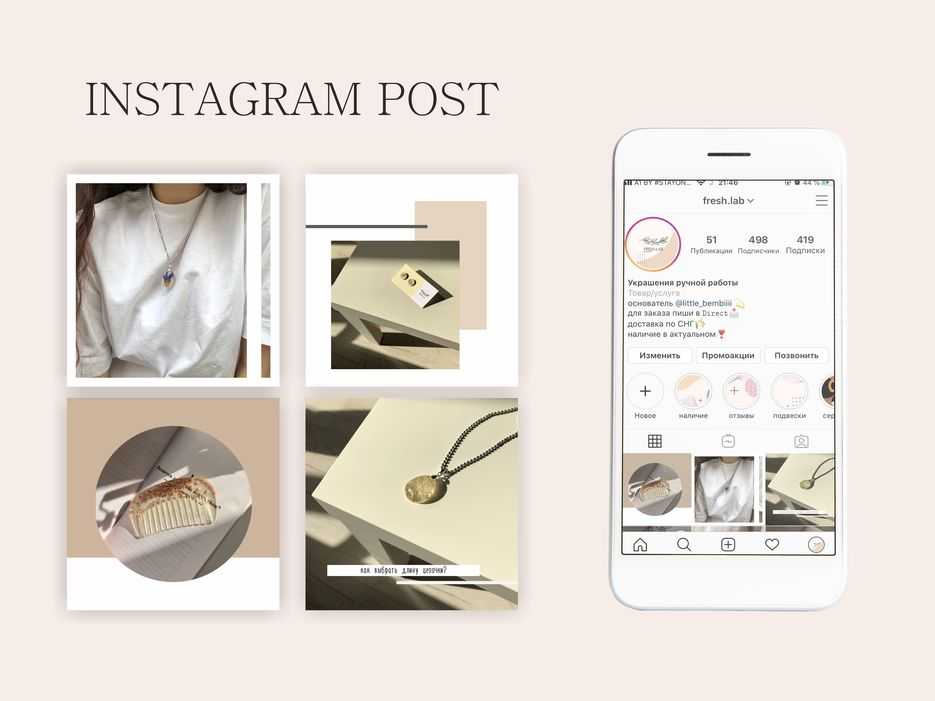 Если вам интересно, как это может выглядеть, Instagram предоставил пример, который показывает большую рекламу, занимающую довольно большую часть сетки Explore.
Если вам интересно, как это может выглядеть, Instagram предоставил пример, который показывает большую рекламу, занимающую довольно большую часть сетки Explore.
Объявления могут отображаться с тегом «рекламные» на главной странице исследования. Изображение: Instagram
Объявление имеет пометку «реклама», а также название учетной записи и кнопку «узнать больше», поэтому вы можете четко видеть, что это реклама. И все же кажется неудобным засовывать его в сетку вот так, особенно если вся реклама будет такого размера.
И если вы думали, что профили защищены от рекламы, подумайте еще раз. Instagram тестирует рекламу в потоке фотографий, которые вы просматриваете в чьем-то профиле. Платформа заявляет, что будет размещать рекламу только в «общедоступных профилях, не предназначенных для подростков», и что она запускает программу, позволяющую «избранным» авторам в США зарабатывать деньги на этой рекламе.
Вне Instagram Meta хочет заработать на рекламе Reels, размещенной на Facebook. Компания тестирует видеообъявления «после цикла», которые длятся от четырех до 10 секунд и начинают воспроизводиться после того, как ролик завершит один цикл. Мета говорит, что пользователи могут пропустить рекламу, и как только они это сделают (или реклама закончится), барабан снова начнет воспроизводиться. Он также экспериментирует с карусельными рекламными объявлениями с «горизонтальной прокруткой», которые отображаются в нижней части Facebook Reels. Как человек, который отказывается использовать TikTok и на самом деле использует Reels для просмотра краткосрочного видеоконтента (да, я признаю это), я надеюсь, что реклама такого типа никогда не попадет в Instagram.
Компания тестирует видеообъявления «после цикла», которые длятся от четырех до 10 секунд и начинают воспроизводиться после того, как ролик завершит один цикл. Мета говорит, что пользователи могут пропустить рекламу, и как только они это сделают (или реклама закончится), барабан снова начнет воспроизводиться. Он также экспериментирует с карусельными рекламными объявлениями с «горизонтальной прокруткой», которые отображаются в нижней части Facebook Reels. Как человек, который отказывается использовать TikTok и на самом деле использует Reels для просмотра краткосрочного видеоконтента (да, я признаю это), я надеюсь, что реклама такого типа никогда не попадет в Instagram.
Доходы Facebook впервые упали в прошлом квартале, и Meta, несомненно, ищет новые способы заработать деньги. Компания уже показала, что готова пойти на многое, чтобы опередить другие платформы, такие как TikTok, даже если это означает бросить вызов пользователям Instagram и переключиться на видео. Meta также работает над платными функциями в Facebook, Instagram и WhatsApp, хотя пока неясно, что это может повлечь за собой.


 Сравните эти показатели с фактическими, выделите ошибки и победы.
Сравните эти показатели с фактическими, выделите ошибки и победы.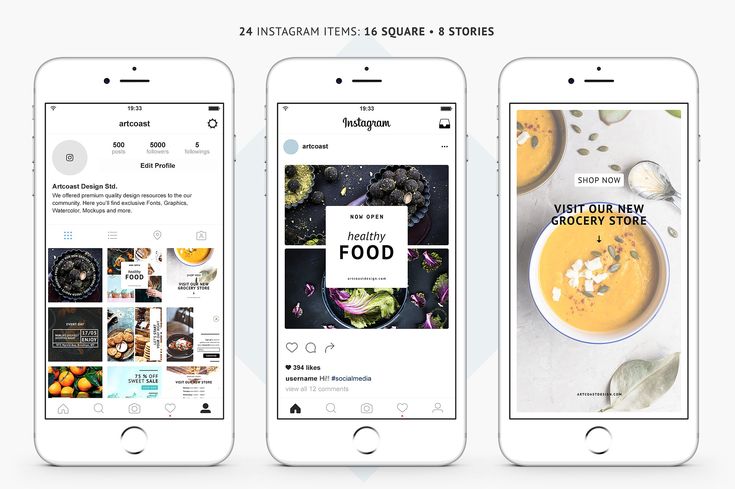

 Ознакомьтесь с этим руководством, чтобы узнать, как любой из этих подходов может привести к успеху вашей рекламы.
Ознакомьтесь с этим руководством, чтобы узнать, как любой из этих подходов может привести к успеху вашей рекламы.
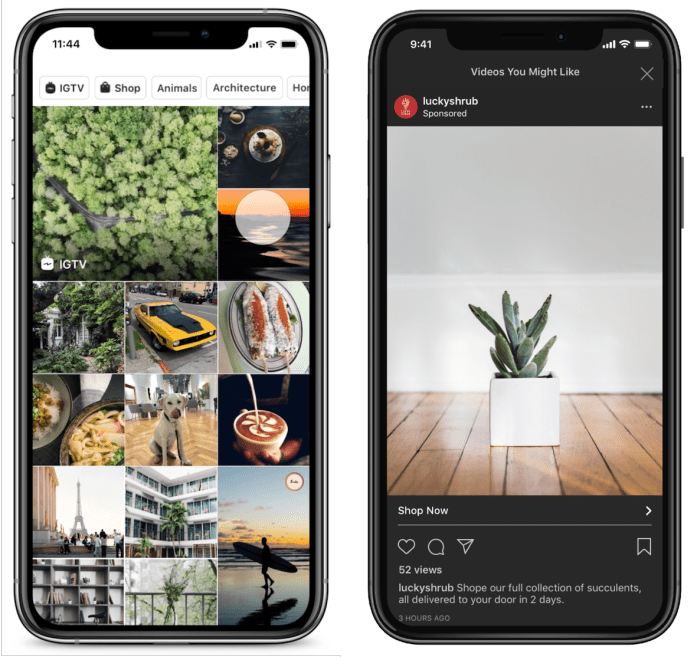 Хотите узнать больше? Ознакомьтесь с Руководством по внедрению Facebook Pixel 9.0003
Хотите узнать больше? Ознакомьтесь с Руководством по внедрению Facebook Pixel 9.0003